1.前言
咕咕前段时间自己搭了一个在线工具箱,搭建会麻烦一点:
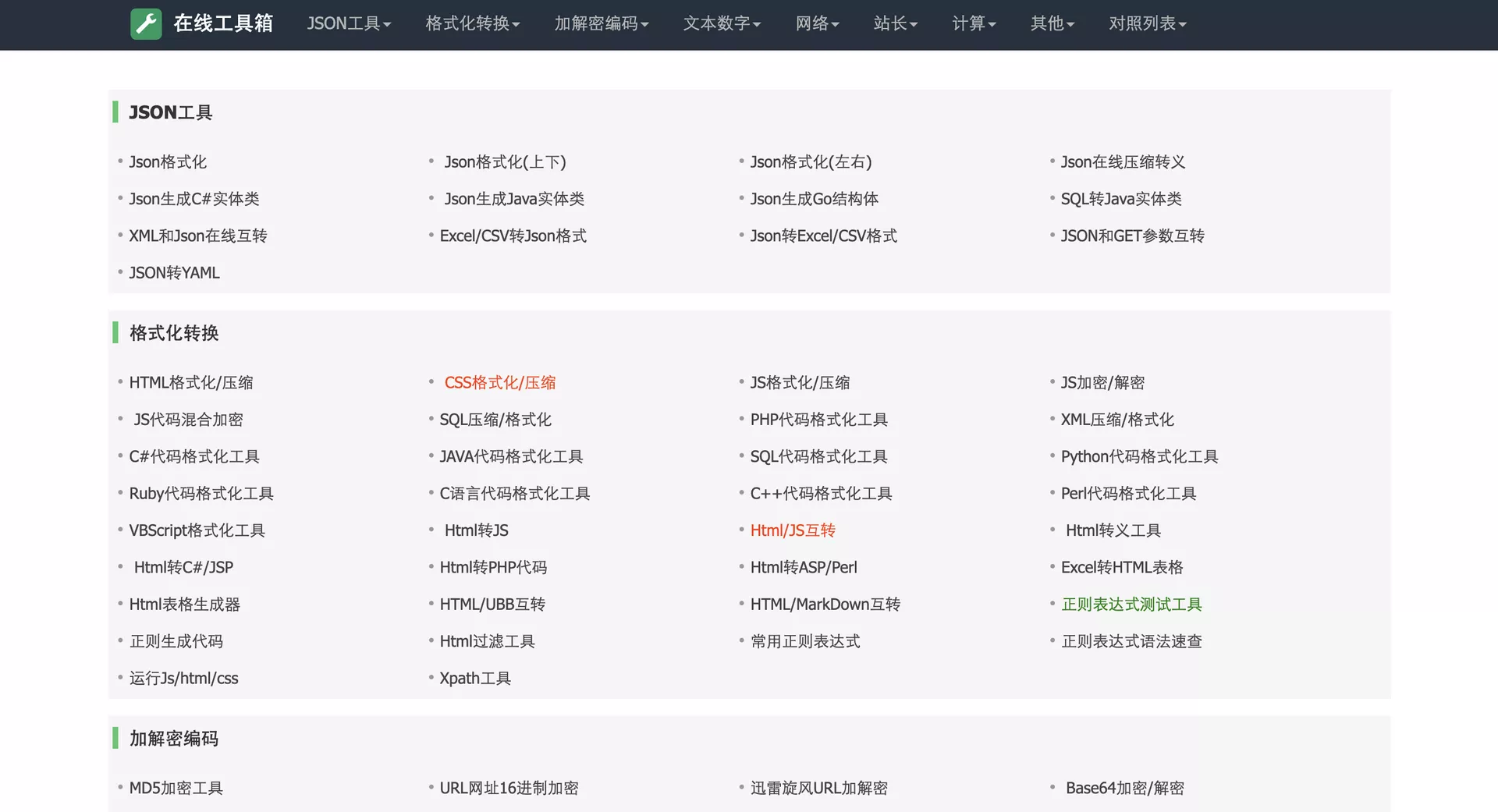
今天直接给大家分享一个可以一条docker命令直接搭的在线工具箱。
他俩的功能也类似,感兴趣的可以搭一个玩玩~
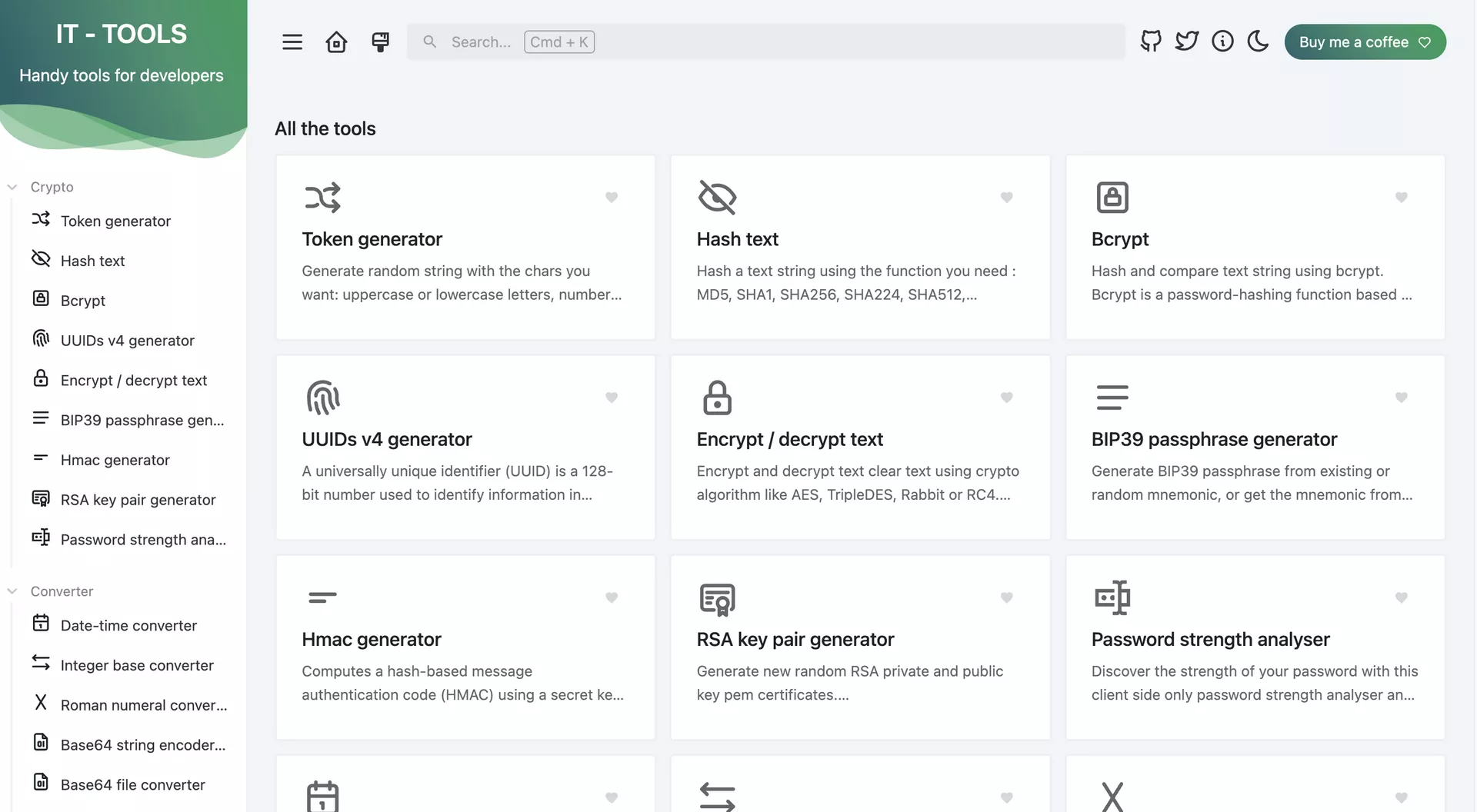
2. 项目展示
直接丢几个图:
uuid批量生成:
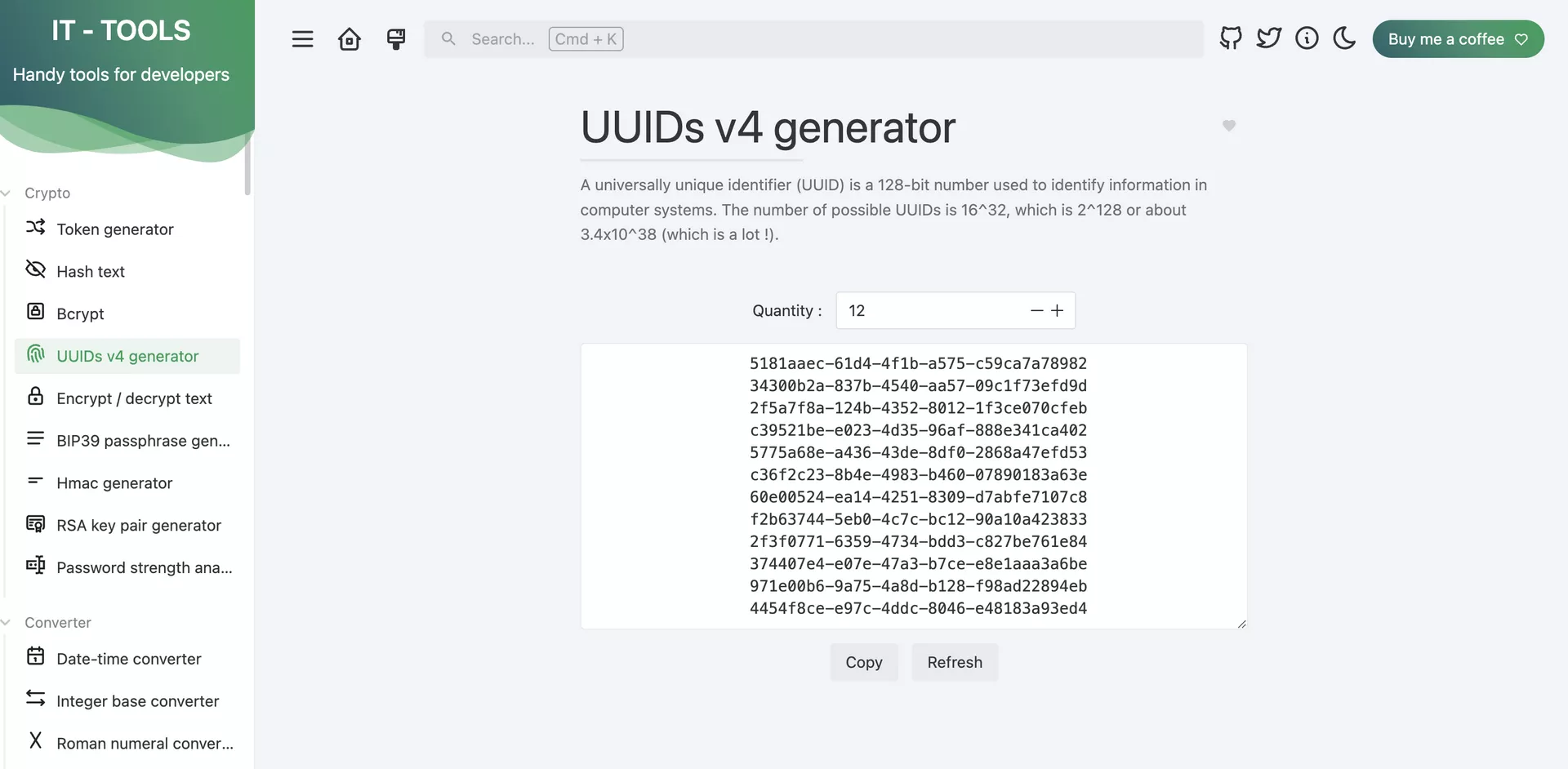
base64 编解码:
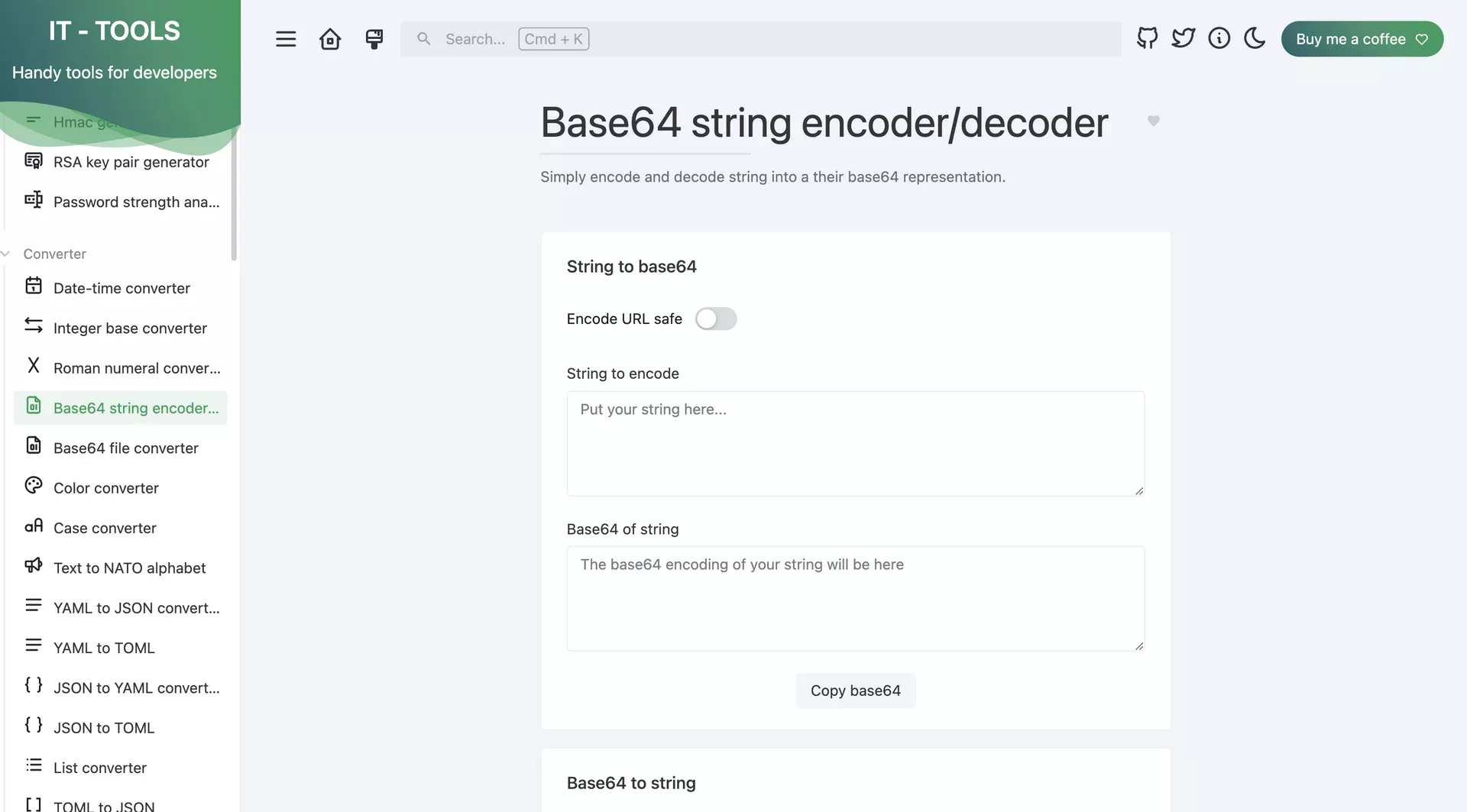
获取emoji的unicode:
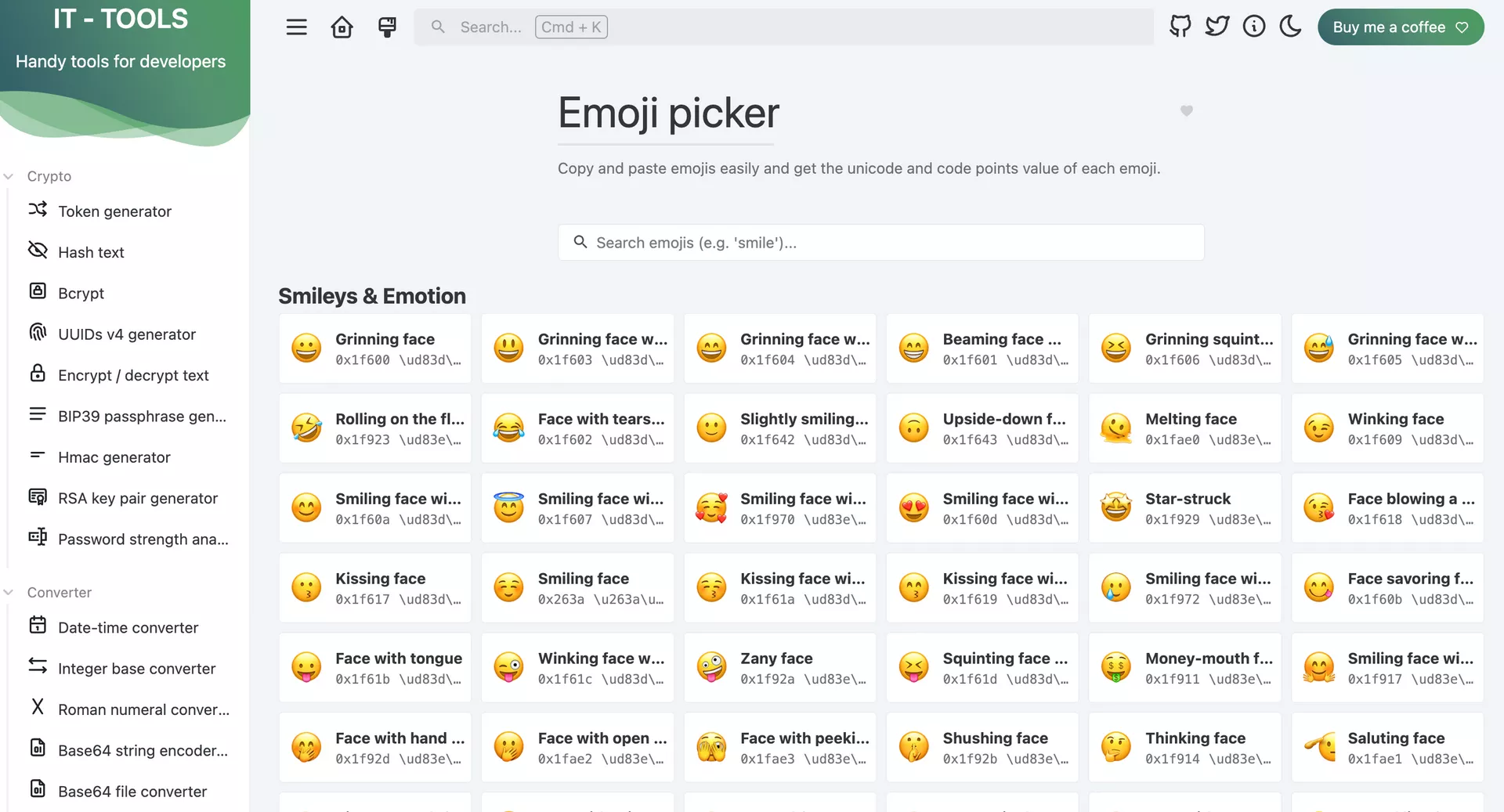
二维码生成器:
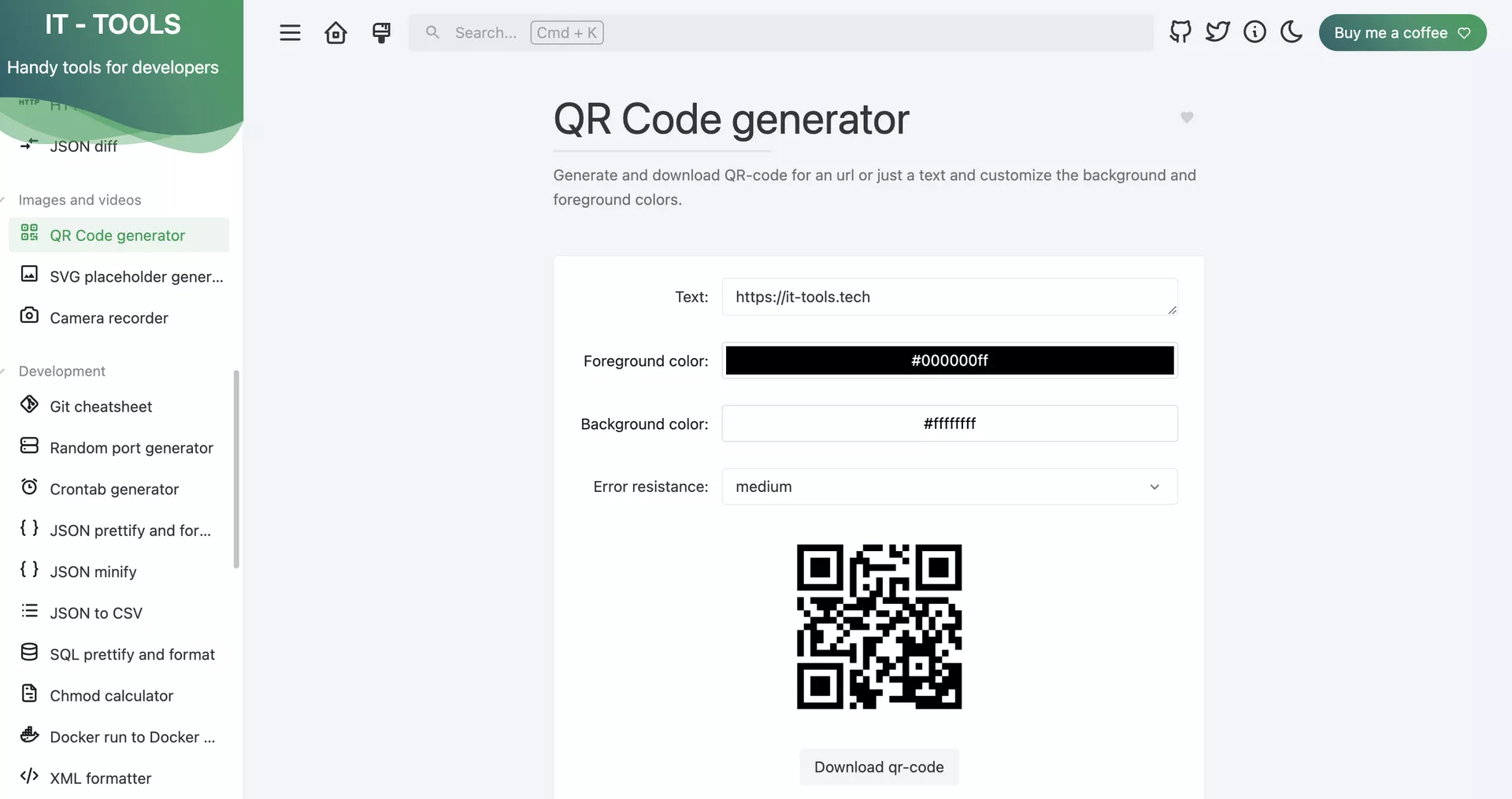
docker cli转 docker compose
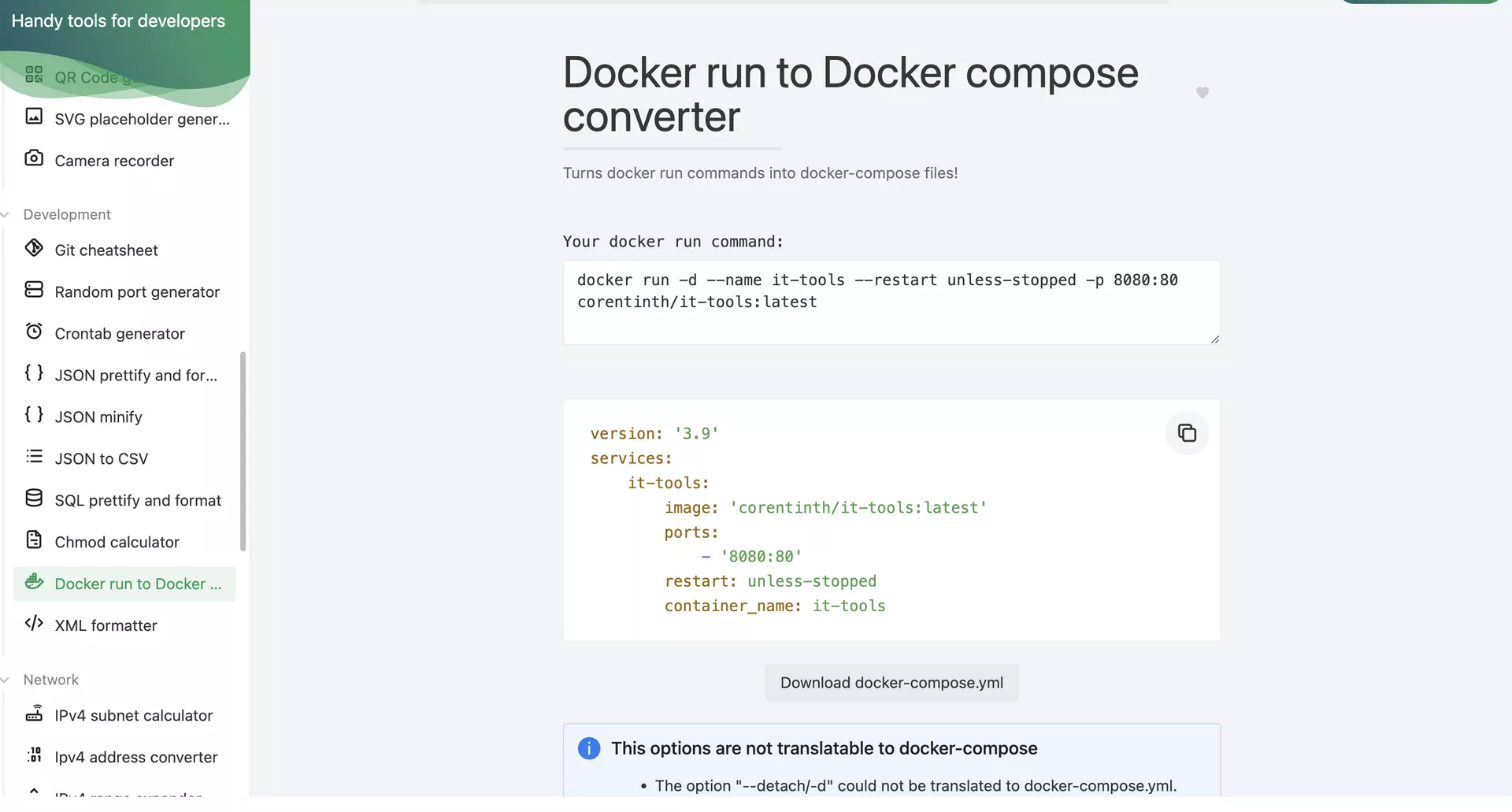
各种实用的功能,非常适合开发者使用。
3. 相关地址
GitHub官方仓库:https://github.com/CorentinTh/it-tools
官方Demo:https://it-tools.tech/
咕咕的Demo:https://tools.gugu.ovh/
这边直接丢出核心的docker-compose.yaml文件,熟悉 docker 环境的小伙伴可以直接拷贝搭建。
version: '3.3'
services:
it-tools:
container_name: it-tools
restart: unless-stopped
ports:
- '8380:80'
image: 'corentinth/it-tools:latest'
4. 搭建环境
- 服务器:咕咕演示搭建用的是香港的腾讯轻量应用服务器 ,(最好选 非大陆的,而且线路还不错的机器,硬盘也可以大一些)如果是小白刚开始玩的话,也可以选择Racknerd的高性价比服务器(注意地区选美国西部城市的)反向代理咕咕用的是莱卡云的CN2 GIA的机器
- 系统:Debian 11 (DD 脚本 非必需 DD,用原来的系统也 OK,之后教程都是用 Debian 或者 Ubuntu 搭建~)
- 安装好 Docker、Docker-compose(相关脚本)
- 【非必需但建议】域名一枚,并做好解析到服务器上(域名购买、域名解析 视频教程)
- 【非必需】提前安装好宝塔面板海外版本 aapanel,并安装好 Nginx(安装地址)
- 【非必需本教程选用】安装好 Nginx Proxy Manager(相关教程)
服务器要求:1C1G,可以运行docker即可
5. 搭建视频
5.1 YouTube
视频地址:https://youtu.be/bVAofvh_qyc
5.2 哔哩哔哩
哔哩哔哩:https://www.bilibili.com/video/BV1PM411X7kh/
6. 搭建方式
如果你不是用的腾讯云的轻量应用服务器,可以直接跳到 6.1 部分。
安装系统(腾讯云轻量应用服务器)

腾讯云轻量服务器最大的特点就是 “轻量”,相比 CVM,更适合小白上手,这边我们之间选择 Docker 基础镜像,就可以省去后面安装 Docker 的步骤 (如果你非要用国内的服务器,这边装的 Docker 镜像还会帮你配置好国内镜像源,让你加速访问 docker 镜像资源) 不建议用国内的 。
登陆(腾讯云轻量应用服务器)



6.1 安装 Docker 与 Nginx Proxy Manager
可以直接参考这篇内容:
https://blog.laoda.de/archives/nginxproxymanager/
6.2 创建安装目录
创建一下安装的目录:
sudo -i
mkdir -p /root/data/docker_data/it-tools
cd /root/data/docker_data/it-tools
vim docker-compose.yml
英文输入法下,按 i
以下是咕咕修改的:
version: '3.3'
services:
it-tools:
container_name: it-tools
restart: unless-stopped
ports:
- '8380:80' #8380可以修改成服务器上未使用过的其他端口
image: 'corentinth/it-tools:latest'
大家修改好之后,注意切换成英文输入法,然后按一下 esc,然后 :wq 保存退出。
6.3 打开服务器防火墙(非必需)并访问网页
打开防火墙的端口 8380
举例,腾讯云打开方法如下(部分服务商没有自带的面板防火墙,就不用这步操作了):


这边我们填 8380,示例填 it-tools ,确定即可(如果你在 docker-compose 文件里换了 9009,这边就需要填 9009,以此类推)
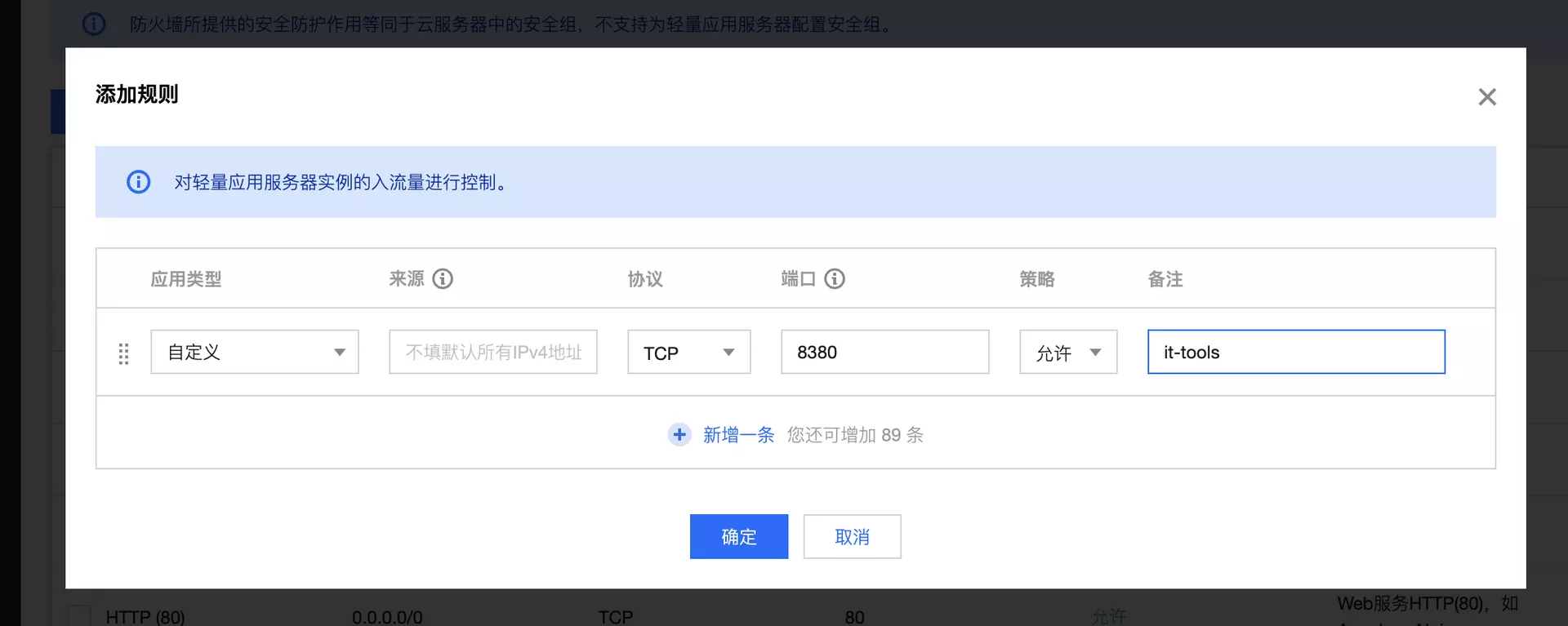
查看端口是否被占用(以 8380 为例),输入:
lsof -i:8380 #查看 8380 端口是否被占用,如果被占用,重新自定义一个端口
如果啥也没出现,表示端口未被占用,我们可以继续下面的操作了~
如果出现:
-bash: lsof: command not found
运行:
apt install lsof #安装 lsof
如果端口没有被占用(被占用了就修改一下端口,比如改成 8381,注意 docker 命令行里和防火墙都要改)
理论上我们就可以输入 http://ip:8380 访问了。
但是这边我们需要先搞一下反向代理!
做反向代理前,你需要一个域名!
namesilo 上面 xyz 后缀的域名一年就 7 块钱,可以年抛。(冷知识,namesilo上 6位数字的xyz续费永远都是0.99美元 = =)
如果想要长期使用,还是建议买 com 后缀的域名,更加正规一些,可以输入 laodade 来获得 1 美元的优惠(不知道现在还有没有)
namesilo 自带隐私保护,咕咕一直在用这家,价格也是这些注册商里面比较低的,关键是他家不像其他家域名注册商,没有七七八八的套路!(就是后台界面有些丑 古老 = =)
【域名购买】Namesilo 优惠码和域名解析教程(附带服务器购买推荐和注意事项)
我们接着往下看!
7. 反向代理
7.1 利用 Nginx Proxy Manager
在添加反向代理之前,确保你已经完成了域名解析,不会的可以看这个:域名一枚,并做好解析到服务器上(域名购买、域名解析 视频教程)

之后,登陆 Nginx Proxy Manager(不会的看这个:安装 Nginx Proxy Manager(相关教程))
注意:
Nginx Proxy Manager(以下简称 NPM)会用到
80、443端口,所以本机不能占用(比如原来就有 Nginx)
直接丢几张图:
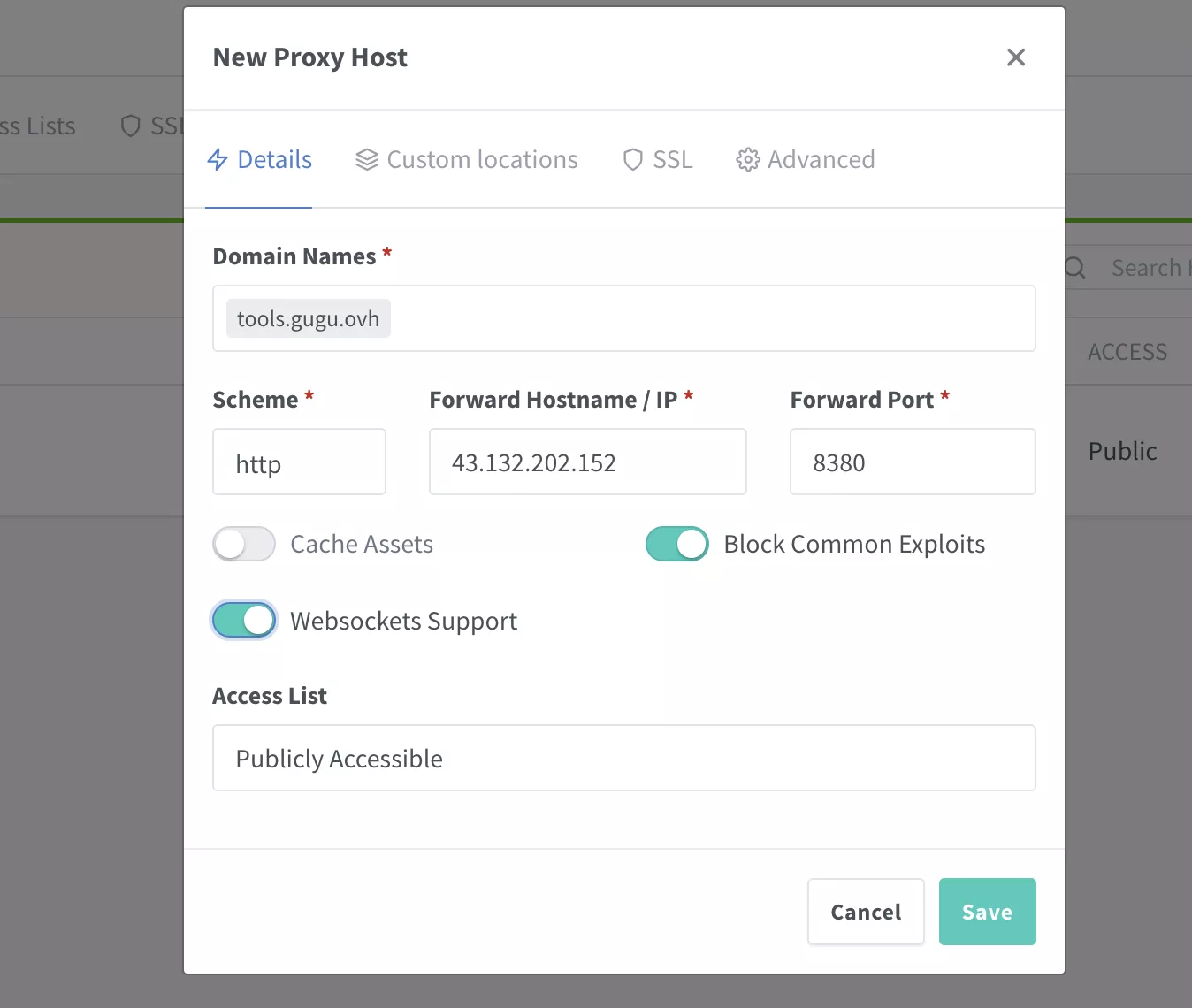
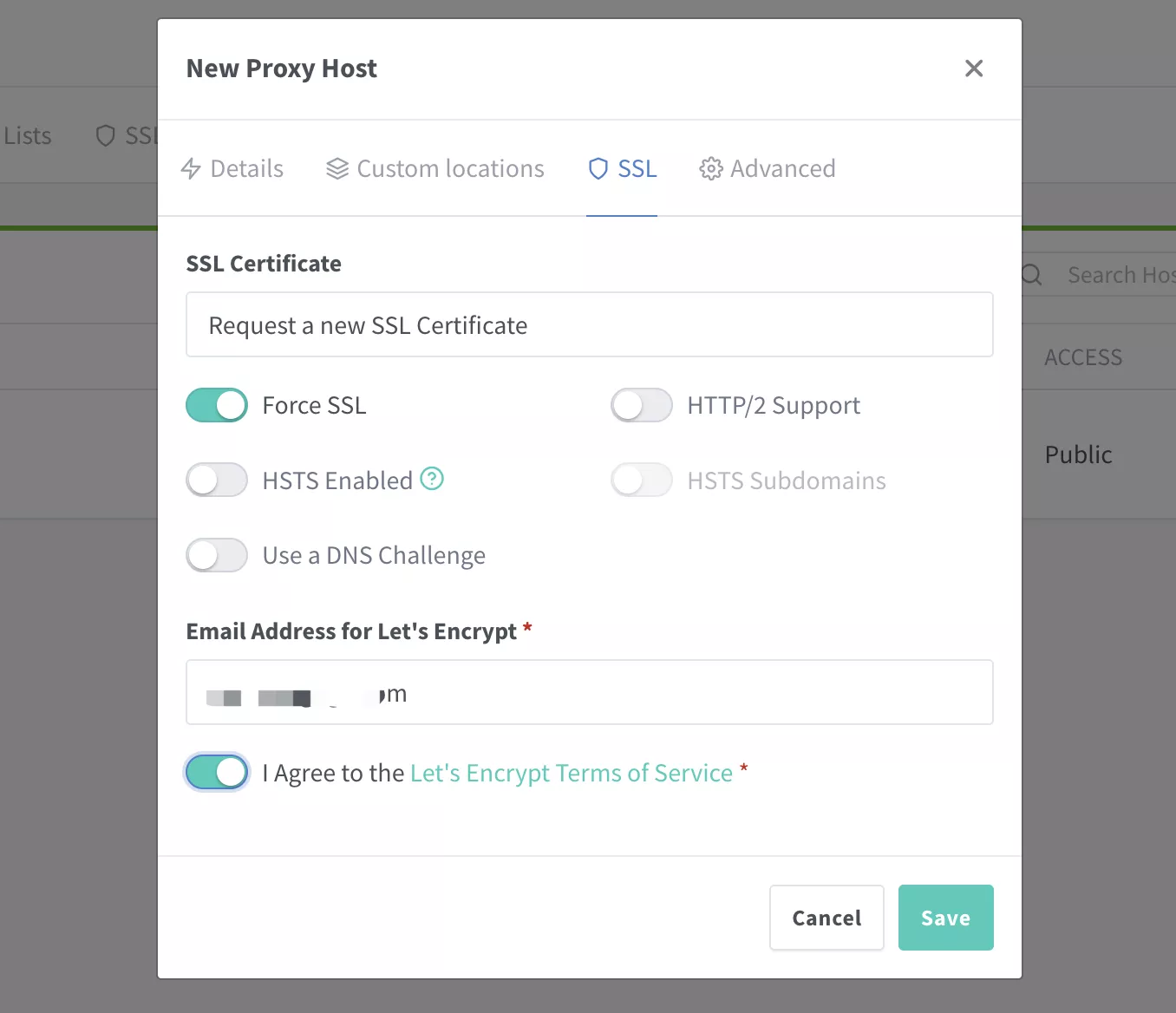
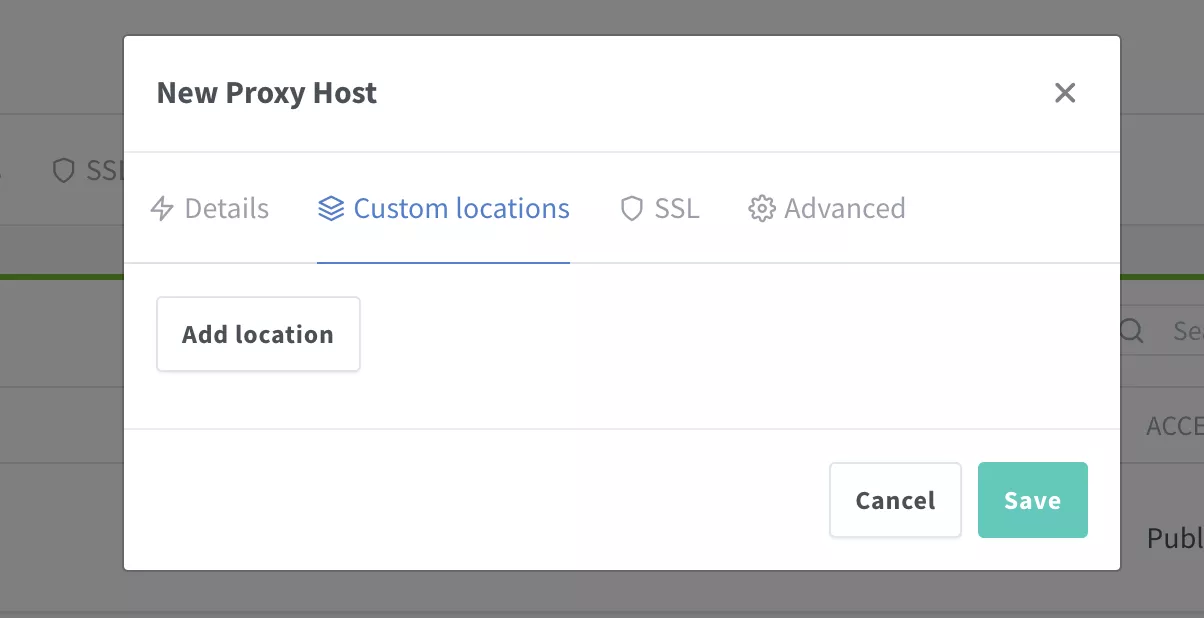
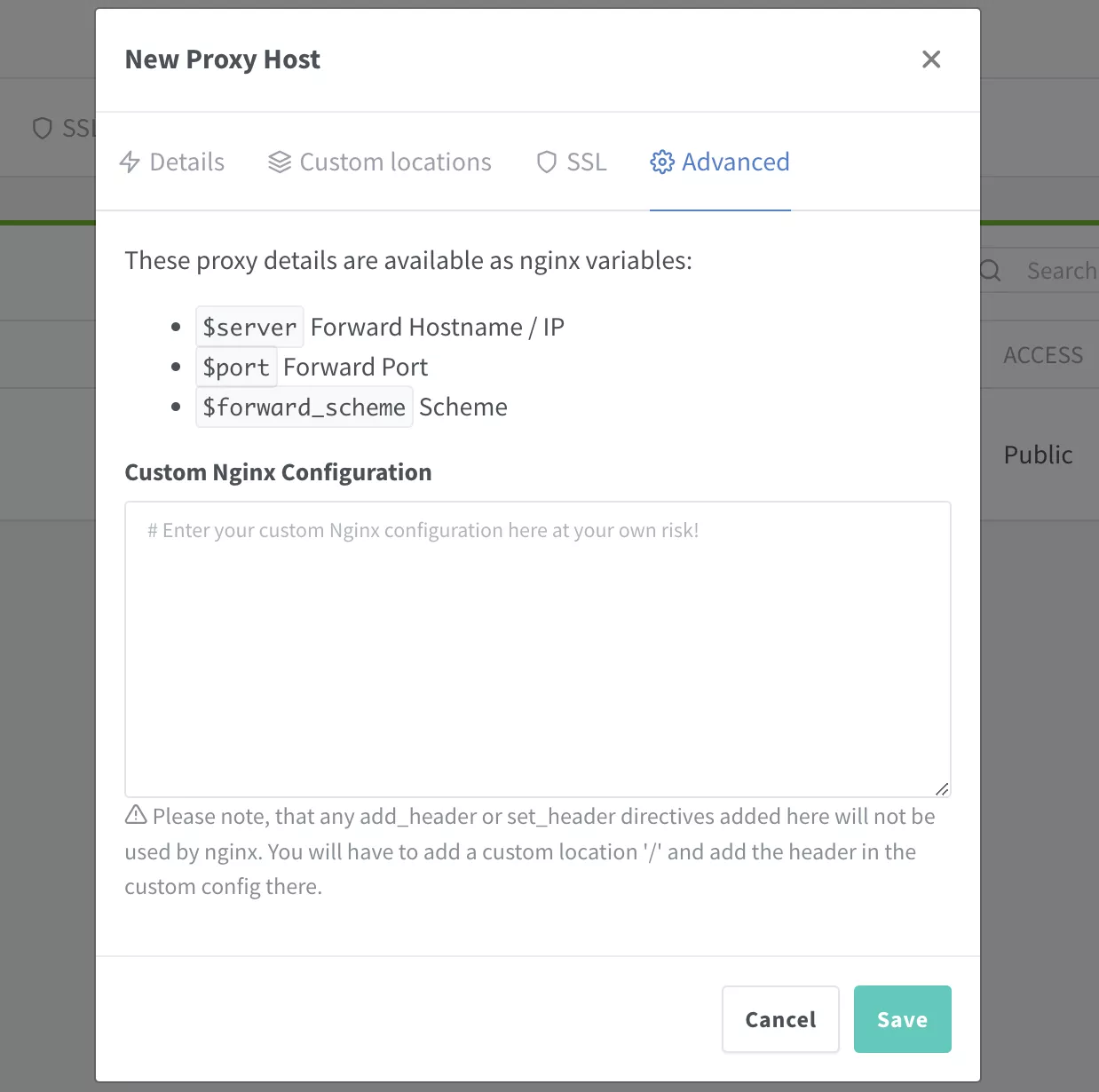
注意填写对应的
域名、IP和端口,按文章来的话,应该是8380
IP 填写:
如果 Nginx Proxy Manager 和 it-tools 在同一台服务器上,可以在终端输入:
ip addr show docker0
查看对应的 Docker 容器内部 IP。

否则直接填 it-tools 所在的服务器 IP 就行。
7.2 利用宝塔面板
发现还是有不少小伙伴习惯用宝塔面板,这边也贴一个宝塔面板的反代配置:
直接新建一个站点,不要数据库,不要 php,纯静态即可。
然后打开下面的配置,修改 Nginx 的配置。


代码如下:
location / {
proxy_pass http://127.0.0.1:8380/; # 注意改成你实际使用的端口
rewrite ^/(.*)$ /$1 break;
proxy_redirect off;
proxy_set_header Host $host;
proxy_set_header X-Forwarded-Proto $scheme;
proxy_set_header X-Real-IP $remote_addr;
proxy_set_header X-Forwarded-For $proxy_add_x_forwarded_for;
proxy_set_header Upgrade-Insecure-Requests 1;
proxy_set_header X-Forwarded-Proto https;
}
此方法对 90% 的反向代理都能生效,然后就可以用域名来安装访问了。
有同学可能会问,为什么不直接用宝塔自带的反向代理功能。

也可以,不过咕咕自己之前遇到过当有多个网站需要反代的时候,在这边设置会报错的情况 = =
所以后来就不用了,直接用上面的方法来操作了。
8. 使用教程
建议参考视频,或者自己尝试一下。
8.1 更新 it-tools
cd /root/data/docker_data/it-tools
docker-compose pull
docker-compose up -d # 请不要使用 docker-compose stop 来停止容器,因为这么做需要额外的时间等待容器停止;docker-compose up -d 直接升级容器时会自动停止并立刻重建新的容器,完全没有必要浪费那些时间。
docker image prune # prune 命令用来删除不再使用的 docker 对象。删除所有未被 tag 标记和未被容器使用的镜像
提示:
WARNING! This will remove all dangling images.
Are you sure you want to continue? [y/N]
输入 y
利用 Docker 搭建的应用,更新非常容易~
8.2 卸载 it-tools
同样进入安装页面,先停止所有容器。
cd /root/data/docker_data/it-tools
docker-compose down
cd ..
rm -rf /root/data/docker_data/it-tools # 完全删除
可以卸载得很干净。
9. 常见问题
9.1 暂时还不支持中文
目前是英文版本的,暂时没有切换中文的选项,不知道后续作者会不会考虑增加。
不过这些英文也不难,遇到稍微生疏一点的完全可以用翻译软件翻译一下。
希望大家都能学好英文,去看看更大的世界。
10. 结尾
祝大家用得开心,有问题可以去 GitHub 提 Issues,也可以在评论区互相交流探讨。
同时,有能力给项目做贡献的同学,也欢迎积极加入到 项目 中来,贡献自己的一份力量!
最后,感谢开发人员们的辛苦付出,让我们能用到这么优秀的项目!
参考资料
GitHub官方仓库:https://github.com/CorentinTh/it-tools




评论区